Szerző:
Laura McKinney
A Teremtés Dátuma:
10 Április 2021
Frissítés Dátuma:
1 Július 2024
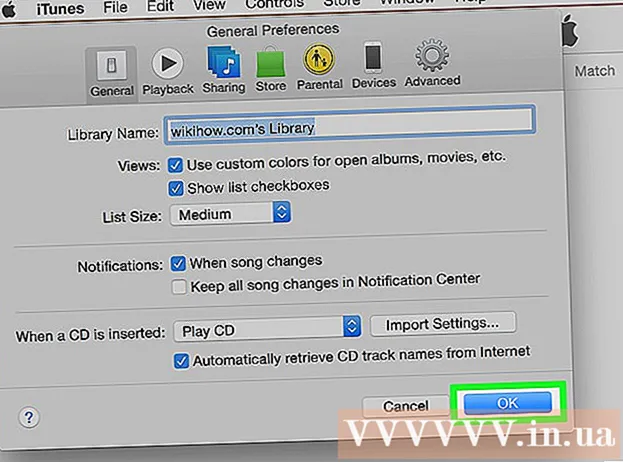
Tartalom
Ez a wikiHow megtanítja, hogyan kell audio CD-t lejátszani Windows és Mac számítógépeken.
Lépések
1/4 rész: CD-k lejátszása Windows rendszeren
Nyomja meg a lejátszó Eject gombját. Ez a gomb általában a meghajtó elejének jobb alsó sarkában található.

Helyezze a CD-t a tálcába címkével felfelé.
Zárja be a tálcát a Kiadás ismételt megnyomásával vagy megnyomásával. A motor automatikusan bezárja a meghajtót (kivéve a noteszgép rugós meghajtóját).

Kattintson a gombra Válassza ki, hogy kiválassza, mi történik az audio CD-kel (Válasszon műveletet CD-vel). Ha az üzenet nem jelenik meg a képernyőn, akkor lehet, hogy a CD behelyezésekor már előre kiválasztotta a műveletet.- Ha módosítani kívánja a CD behelyezésekor automatikusan futó programot, akkor ezt a Vezérlőpulton teheti meg.

Kattintson a gombra Hang CD lejátszása (CD-hang lejátszása). Látni fog egy vagy több telepített programot, amelyek képesek lejátszani az alább látható CD-t. A Windows Media Player az összes Windows operációs rendszerre előre telepített program.
Indítsa el a Windows Media Playert, ha az Automatikus lejátszás nem jelenik meg. Ha a lemez behelyezése óta nem történt semmi, nyissa meg maga a Windows Media Player alkalmazást.
- nyomja meg ⊞ Nyerj és írja be a "Windows Media Player" szót.
- Kattintson a listában a Windows Media Player elemre.
Kattintson duplán az audio CD-re a bal oldali menüben. A lemez elkezd játszani, látni fogja, hogy a számok megjelennek az ablak közepén.
Kattintson és húzza a Hangerő csúszkát a Windows Media Player alkalmazásban a CD hangerejének beállításához lejátszás közben. Vegye figyelembe, hogy ez a csúszka nincs kapcsolatban a rendszer kötetével. A Windows Media Player hangerejének beállítása előtt meg kell győződnie arról, hogy a rendszer hangereje elegendő hallgatásra van-e állítva. hirdetés
4. rész: A Windows AutoPlay beállításainak módosítása
Nyissa meg a Vezérlőpultot. A folyamat eltér a Windows 8 és 10, illetve a Windows 7 és korábbi verziók között:
- Windows 6 és 10 - Kattintson a jobb gombbal a Start gombra, és válassza a "Vezérlőpult" lehetőséget.
- Windows 7 és korábbi verziók - Kattintson a Start gombra, és válassza a Start menü "Vezérlőpult" parancsát.
Kattintson egy lehetőségre Automatikus lejátszás. Ha nem látja ezt a lehetőséget, kattintson a jobb felső sarokban található "Nézet szerint" menüre, és válassza a "Nagy ikonok" vagy a "Kis ikonok" lehetőséget.
Görgessen lefelé az elemen CD-k.
Kattintson a legördülő menüre Audio CD.
Kattintson a kívánt műveletre a CD behelyezésekor.
Kattintson a legördülő menüre Továbbfejlesztett audio CD (Advanced CD audio).
Kattintson a kívánt műveletre a továbbfejlesztett CD-hangzáshoz.
Kattintson a gombra Megment (Megment). A választott műveletek alapértelmezettként a CD behelyezésekor kerülnek beállításra. hirdetés
3/4 rész: CD-k lejátszása Mac-en
Helyezze be a CD-t a Mac meghajtójába. Ügyeljen arra, hogy a lemez címkéje felfelé nézzen.
- A legtöbb laptop Mac rendelkezik lemezhellyel, míg az asztali Mac-ek kicsúsztatható tálcával.
Kattintson a Dockban az iTunes gombra, ha a program nem nyílik meg automatikusan.
Kattintson az iTunes felső gombsorában található lemez ikonra.
Kattintson a Lejátszás gombra a CD lejátszásának megkezdéséhez.
Kattintson és húzza a Hangerő csúszkát a hangerő beállításához. Ez a csúszka az ablak tetején található, a lejátszás vezérlői mellett.
- Az iTunes hangerő-csúszkája teljesen független a rendszer hangerő-csúszkájától. Ha a rendszer hangereje túl alacsony, akkor a hangerő beállítása az iTunes-ban nem működik.
Hallgatás után kapcsolja be a lemezt. Számos módszerrel távolíthat el egy lemezt egy Mac számítógépről:
- Nyomja meg a billentyűzeten a Kiadás gombot.
- nyomja meg ⌘ Parancs+E.
- Kattintson az asztalra, válassza a Fájl → Kiadás parancsot.
- Húzza a CD ikont az asztalon, és dobja a kukába. Ez a művelet csak akkor érhető el, ha a meghajtó ikon az asztalon található.
Frissítse az iTunes alkalmazást, ha a CD automatikusan kiadódik. Az iTunes régebbi verzióinak egyes felhasználói arról számolnak be, hogy az audio CD-t automatikusan kiadják, annak ellenére, hogy a többi még mindig működik. Ezt a problémát általában az iTunes legújabb verziójára való frissítés után oldják meg. hirdetés
4. rész a 4-ből: A CD-alapértelmezések beállítása Mac-en
Kattintson az Apple menüre.
Kattintson a gombra Rendszerbeállítások (Rendszer testreszabása). Ha nem látja az összes Rendszerbeállítás opciót, kattintson az Összes megjelenítése gombra az ablak tetején.
Kattintson a gombra CD-k és DVD-k a Rendszerbeállítások menü második elemében.
Kattintson a menüre Amikor behelyez egy zenei CD-t (A CD behelyezésekor).
Kattintson a kívánt műveletre. Ha azt szeretné, hogy a CD-t közvetlenül az iTunes alkalmazásból játssza le, válassza az "iTunes megnyitása" lehetőséget.
Nyissa meg az iTunes alkalmazást. Ha beállítja, hogy az iTunes automatikusan megnyíljon, amikor CD-t helyeznek be, mostantól telepítheti az iTunes által végrehajtott konkrétabb műveleteket.
Kattintson a menüre iTunes.
Kattintson a gombra preferenciák (Egyedi).
Kattintson a menüre Amikor behelyez egy CD-t.
Kattintson a lejátszani kívánt műveletre, amikor a CD-t behelyezi. Választhatja, hogy elkezd-e zenét játszani, importálni dalokat a könyvtárába, vagy CD-tartalmakat mutat.
Kattintson az OK gombra. A számítógépbe helyezett CD automatikusan lejátszásra kerül az iTunes alkalmazásban. hirdetés
Tanács
- Ha DVD-videókat szeretne lejátszani, tanulja meg, hogyan játszhat ingyen DVD-ket Windows számítógépeken.



